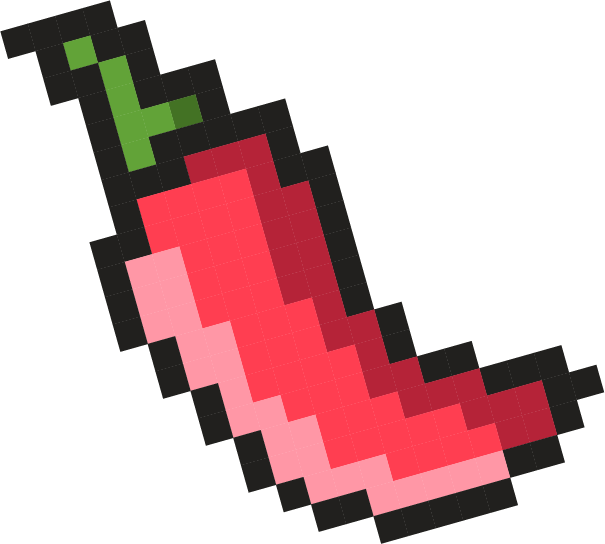Si eres programador, estás hasta las narices de escuchar sobre IA
Si eres programador estás hasta las narices de escuchar como salen productos con inteligencia artificial cada vez más y más a menudo. Bueno, realmente aunque no seas programador también, a día de hoy lo escuchas por todos los sitios.
Pero, como buen programador debes conocer las herramientas que hay disponibles y saber cómo usarlas, y por eso en el día de hoy os traigo unos trucos para que uséis Cursor como unos completos profesionales.
Y es que nos guste o no, la inteligencia artificial ha venido para quedarse, y amigo mío, o te adaptas en este mundo y mejoras como el resto de personas o te quedas atrás.
Por si no sabéis lo que es Cursor todavía, se trata de un editor de código. Bueno, realmente es un fork de Visual Studio Code, el editor de Microsoft, pero Cursor, a parte de costar dinero (y cada vez más, jeje), trae cositas muy interesantes que de verdad os harán ser más óptimos y eficaces en vuestras tareas.
Antes de comenzar con estos tips y que me digáis nada, sé que a parte de Cursor existen muchos otros IDEs por diferentes precios que también son muy útiles, así que si veo que este post tiene buen recibimiento y queréis saber tips para otros editores de código similares, dejadmelo saber en los comentarios, aunque bueno, son todos muy parecidos.
Pues bien, comenzamos.
Configuración inicial: No te saltes esto
Nada más abrir Cursor lo primero es seleccionar el proyecto donde queremos trabajar. Ya sabéis que en la barra derecha tenemos el chat que podemos asignarlo en modo agente o en modo pregunta (realmente no sé si queda alguien que lo asigne en modo pregunta la verdad).

Y aquí al lado tenéis la selección de modelos. Esto ya es un punto importante: aquí la gente de Cursor nos recomienda que lo dejemos en modo auto y ellos mismos lo gestionan dependiendo de la complejidad de lo que hayas pedido, pero a mí personalmente, cuando sé que voy a pedir una tarea que es muy costosa me gusta indicarle el modelo yo mismo, por ejemplo la versión thinking de Claude 4, que ojo, si tiene el emoji del cerebro es la versión thinking la cual piensa antes de responder pero, obviamente os cuesta más tokens, así que ojo con eso. Si no queréis complicaros poned el modo auto.

Ahora que tenemos lo simple, vamos a entrar en la configuración y vamos a ver qué es lo más óptimo.
Configuración que te va a cambiar la vida
Aquí en la pestaña general lo único que tengo activado es el modo privacidad, esto nos va a capar una funcionalidad que os enseñaré más adelante pero aquí decidís vosotros si queréis compartir vuestro código con Cursor o no.

Pasando a la pestaña de chat os recomendaría como mínimo que os activéis la TO-DO List para que Cursor haga un listado de lo que tiene que hacer. También el Full Folder Context para que le podáis pasar el contexto de toda una carpeta (luego veremos la utilidad de esto) y el Web Search para que busque información en internet.
Otras opciones importantes que os vendrán bien es el Out of Context Edits, ya que permite editar ficheros fuera del contexto y Auto Fix Lints para que arregle errores de linteo.
Yo personalmente para ir más rápido tengo el Auto Run Mode, me corre cualquier comando sin preguntarme, aquí si os asusta siempre podéis desactivarlo o poner en la lista de abajo qué comandos le permitís que haga sin confirmación.


Y el resto de configuraciones ya a vuestro gusto.
Pasando a la siguiente pestaña siempre tened activado las Cursor Tabs, que son las sugerencias de Copilot que creedme van muy muy bien, a mí me gustan más que Copilot.

Y estas dos opciones de imports, tanto para TypeScript como para Python nos importa automáticamente lo que necesitamos.
Modelos y API Keys: El tema del dinero
En los modelos si os dais cuenta es el listado de modelos que nos aparece disponible en el selector de abajo. A mí sinceramente como ya he dicho antes me gusta mucho Claude 4 pero podéis elegir el que queráis. Hay alguno mejor pero tened en cuenta el tema de gasto de tokens que os va a consumir hasta el alma.
Aquí podéis poner las API keys y llamar vosotros a la misma API o servicio que tengáis en local, pero como bien os indica puede saliros más caro que pagar el Pro.

MCPs: Las herramientas que te van a hacer la vida más fácil
Llegamos a una parte interesante, los MCPs. Os recomiendo al 500% que tengáis configurados MCPs, ya que os van a hacer la vida mucho más fácil. Si no sabes lo que es tengo un vídeo donde lo explico que os recomiendo mucho, pero básicamente son herramientas que nos ayudan a hacer ciertas tareas.

Aquí os dejo un listado de MCPs oficiales de Cursor, los cuales hacéis click y se instala, pero en mi caso os recomiendo como mínimo el de GitHub para hacer commits, pull request, merges etc desde el chat y esta de aquí súper interesante Context7, una MCP muy útil que hace que el LLM consulte una documentación de las librerías totalmente actualizada, de manera que siempre consultará ejemplos de documentación real y sobre todo los más actualizados.
Reglas de Cursor: Aquí está la magia
Ahora llegamos a una parte importante, las reglas de Cursor. Y como sé que a estas alturas del post ya he perdido toda vuestra atención os pondré un gameplay del Subway Surfers para reteneros.

Las reglas de Cursor son lo más útil, si no utilizáis reglas estáis desaprovechando la herramienta.
Tenemos dos tipos de reglas: las que van a nivel del propio editor y las tenéis siempre, y las que van a nivel de proyecto.
En este caso, las que van siempre yo le pido que me responda en español, que utilice las dependencias más recientes, y un pequeño prompt para decirle que es un ingeniero de software.
Por otro lado en las reglas del proyecto tenéis que poner cómo queréis que las respuestas se comporten en base al proyecto, esto es súper importante y va a determinar la calidad de las respuestas.
Yo os recomiendo que pongáis una regla de contexto de proyecto donde explicáis de qué va todo el proyecto. Y por otro lado de experto en el tipo de lenguaje del proyecto, yo aquí si os fijáis le he puesto cómo quiero que trabaje, las carpetas, el código y que termine haciendo tests de todo lo que toque.
Súper importante.
Indexación: No te olvides de esto
En la parte de indexing a parte de lo básico de mantener siempre nuestro proyecto indexado, aquí tenéis un apartado de documentación. Literalmente podéis coger la documentación de cualquier software con el que estéis trabajando, pegar el enlace y la indexa. Y luego la podéis referenciar en el chat. Muy útil si usáis librerías externas.

Prompts que funcionan de verdad
Dicho todo esto ya tenemos nuestro Cursor optimizado, y ahora ¿qué nos quedaría? Pues tendríamos que hacer muy bien los prompts. Es importante que le deis el máximo contexto posible. Aquí tendréis que etiquetar la documentación que habéis adjuntado, o decirle que use un MCP o súper importante etiquetar los archivos en los que queréis que trabaje o se fije. Esto en proyectos grandes es crucial, porque aunque haya indexado todo el proyecto si tú le vas indicando es muchísimo más eficiente.
Recordad que también podéis etiquetarle carpetas así que no dudéis en hacerlo si lo veis necesario.
Conclusión: No te quedes atrás
Con todo esto que te he dicho deberías de notar mejora al usar Cursor, así podrás no quedarte atrás.
La verdad es que Cursor no es perfecto, pero con una buena configuración y sabiendo cómo usarlo, puede convertirse en tu mejor aliado para programar. Es como tener un compañero de trabajo que nunca se cansa, nunca se queja y siempre está ahí para ayudarte (aunque a veces se equivoque, pero bueno, nadie es perfecto).
Si os ha gustado y queréis que traiga más posts de este estilo hacedmelo saber con vuestro comentario. Esto ha sido todo y nos vemos en la próxima.
¡Y recordad, la IA no va a reemplazar a los programadores, pero los programadores que usen IA van a reemplazar a los que no la usen! 🚀